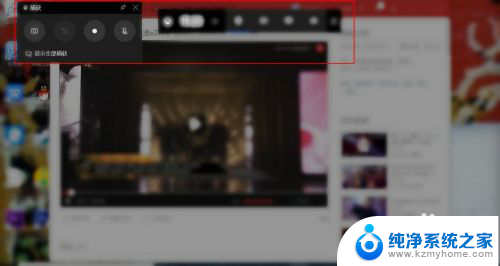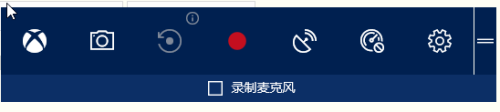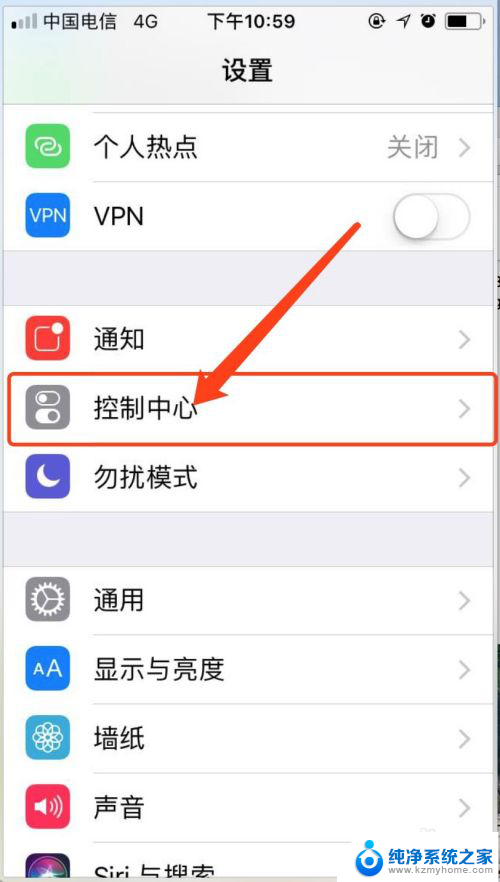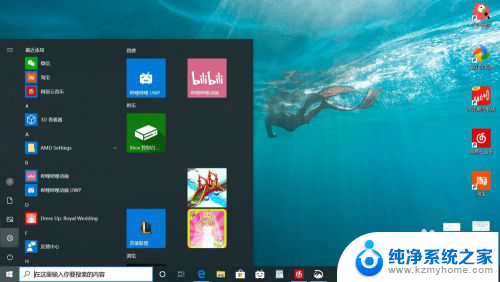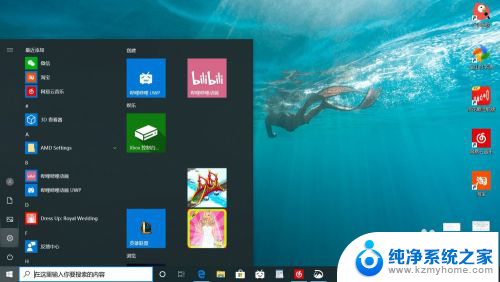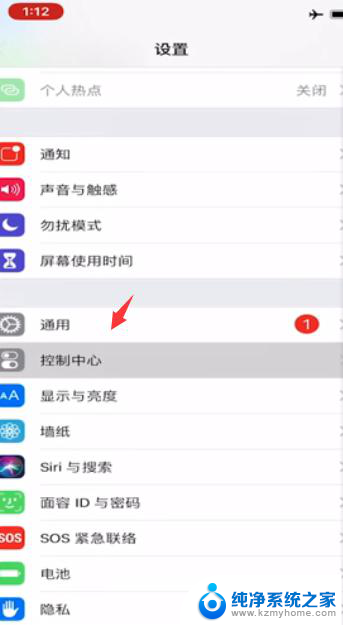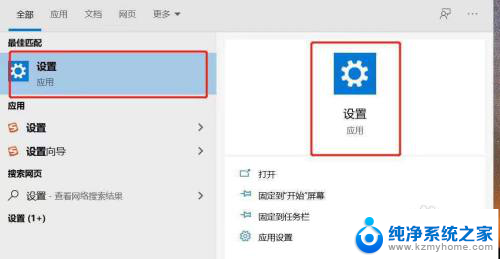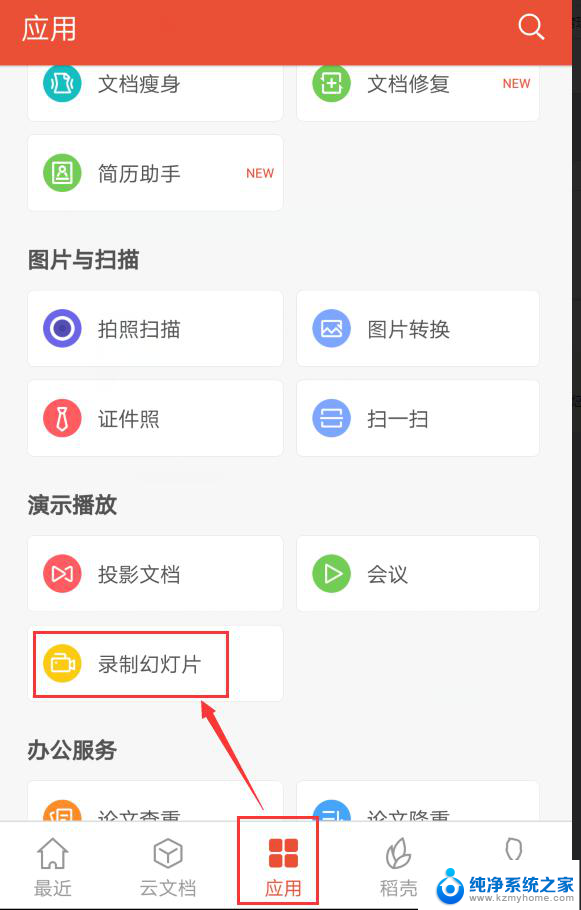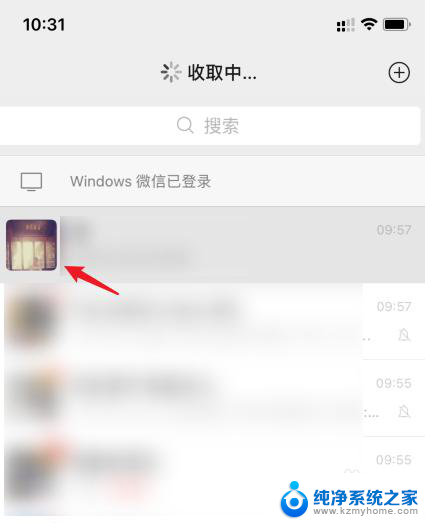电脑如何开启屏幕录制 电脑怎么录屏教程
更新时间:2023-11-19 16:54:59作者:jiang
电脑如何开启屏幕录制,在现代科技的发展下,电脑已经成为我们日常生活中不可或缺的工具,而在电脑的使用过程中,屏幕录制更是一项方便而实用的功能。无论是为了记录游戏中的精彩瞬间,还是为了制作教学视频,屏幕录制都能帮助我们轻松实现。如何开启电脑的屏幕录制功能呢?本篇文章将为大家介绍一些简单易行的方法,让您快速掌握电脑录屏的技巧。无需专业知识,只需简单操作,您就能轻松完成屏幕录制,记录下您想要保留的珍贵瞬间。
方法如下:
1.点击桌面左下角windows图标,点击打开“设置”按钮。
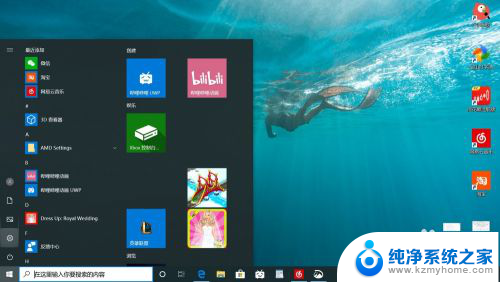
2.在设置页面中,点击“游戏”选项进入。
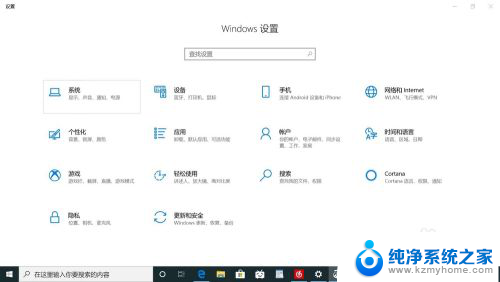
3.
进入后,先将“使用游戏栏录制游戏剪辑、录屏截图和广播”选项打开。再同时按住“Win+Alt+G”键,即可看到录屏图标,进入录屏状态。
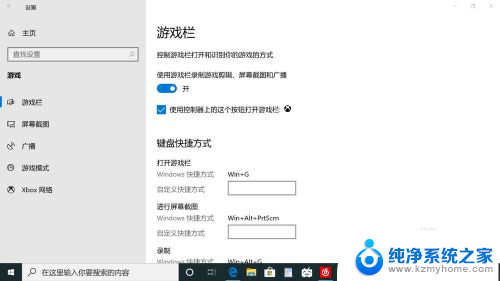
4.录制完成后点击“停止录制”即可。
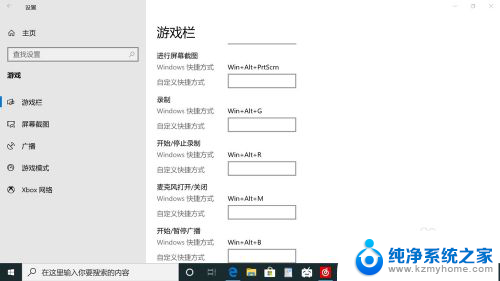
5.录制完成后的视频可在“我的电脑—视频—捕获”文件夹中找到。
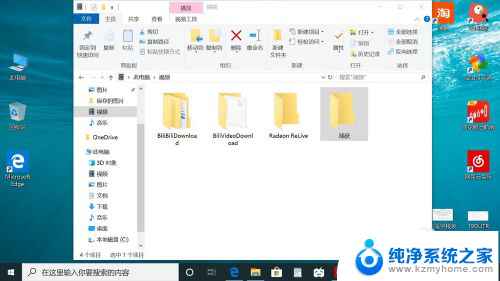
以上就是如何开启电脑屏幕录制的全部内容,如果你遇到这种情况,可以按照这些方法来解决,希望对大家有所帮助。